Word'de Karar Ağacı Oluşturmayı Öğrenin
Karar Ağaçları, kritik kararlar alırken duygularınızı bir kenara bırakmanın harika bir yoludur. Karar ağaçlarını kullanarak, karşılaşacağınız önemli kararlara ve olasılıklara odaklanabilirsiniz. Ayrıca karar ağaçları ile kuruluşunuz veya işiniz için akıllıca seçimler yapmak üzere kararlarınızda verilere odaklanabilirsiniz. Ayrıca karar ağaçları oluşturmak için kullanabileceğiniz birçok uygulama ve yazılım bulunmaktadır. Ve Microsoft Word ile kolayca bir karar ağacı oluşturabilirsiniz. Bu nedenle, nasıl yapılacağı hakkında daha fazla ayrıntı bilmek istiyorsanız Word'de bir karar ağacı yapmak, sonra bu makaleyi sonuna kadar okuyun.
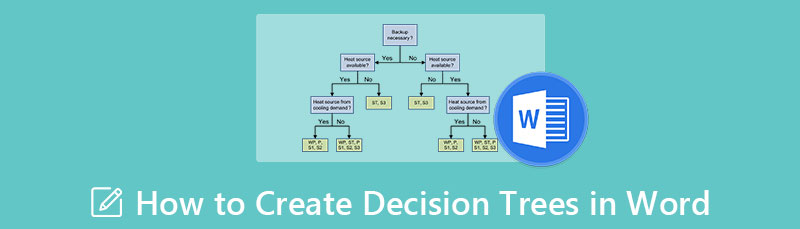
- Bölüm 1. Word'de Karar Ağacı Nasıl Yapılır?
- Bölüm 2. Bir Karar Ağacı Oluşturmak İçin Word Kullanmanın Artıları ve Eksileri
- Bölüm 3. Karar Ağacı Çizme Konusunda Word'e En İyi Alternatif
- Bölüm 4. Word'de Karar Ağacı Oluşturma Hakkında SSS
Bölüm 1. Word'de Karar Ağacı Nasıl Yapılır?
Microsoft Word, Microsoft'un geliştirdiği en popüler ticari kelime işlemcidir. İlk olarak 1983 yılında başlatıldı ve o zamandan beri popüler bir kelime işlemci uygulaması haline geldi ve hizmetini iyileştirmek için birçok kez revize edildi. Microsoft Word ile belgeleri profesyonelce yazabilirsiniz. Ancak birçok kullanıcı, Microsoft Word ile oluşturduğunuz belgeler üzerinde kullanabileceğiniz karar ağaçları da yapabileceğinizi bilmiyor. Bu nedenle, bu bölümde, Word'de bir karar ağacının nasıl oluşturulacağını göstereceğiz. Microsoft Word ile iki yöntemle bir karar ağacı oluşturabileceğinizi unutmayın. SmartArt'ı veya şekil kitaplığını kullanabilirsiniz. Bu iki yol da etkilidir ve bir karar ağacı oluşturmak için harikadır. Aşağıda, Word'de bir karar ağacı oluşturmak için bu iki yöntemi nasıl kullanacağınızı öğreteceğiz.
SmartArt grafiklerini kullanarak Microsoft Word'de bir karar ağacının nasıl oluşturulacağına ilişkin adımlar
Microsoft Word henüz bilgisayarınızda yüklü değilse, onu indirip yükleyin ve uygulamayı hemen başlatın. Başlatıldıktan sonra şu adrese gidin: Ekle > Çizimler > SmartArt. Ve bir açılır pencere açılacaktır.
Sonra şuraya git hiyerarşi ve karar ağacı olarak kullanmak istediğiniz diyagramı seçin. Tıklamak TAMAM Seçtiğiniz grafiği kullanmak için
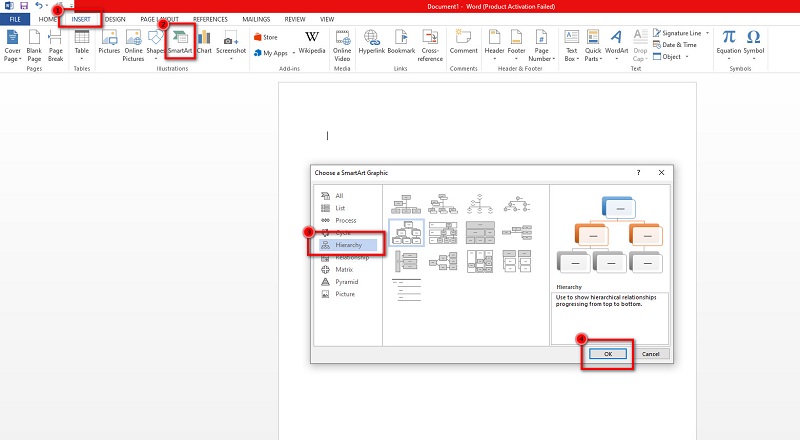
Ardından, çift tıklayın Metin eklemeniz gereken metni girmek için Şekillere metin koymak için Metin bölmesini de kullanabilirsiniz.
Daha büyük olması için karar ağacınıza daha fazla dal eklemek için Şekiller Ekle üzerinde Grafik panel. Karar ağacınızı daha profesyonelce oluşturmak için şekillerin rengini de değiştirebilir veya düzenleyebilirsiniz.
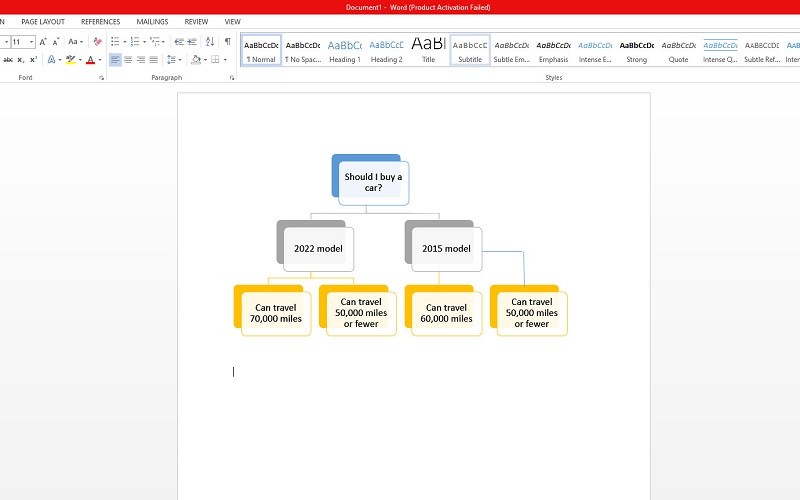
Ardından, karar ağacınızı oluşturduktan sonra projenizi kaydedin. E-tablonuzu kaydetmek için şuraya gidin: Dosya ve tıklayın Kaydetmek.
Şekil kitaplığı kullanılarak Word'de bir karar ağacının nasıl çizileceğine ilişkin adımlar
Masaüstünüzde Microsoft Word'ü açın ve şuraya gidin: Ekle > Çizimler > Şekiller. Ardından, sizi yönlendirecek bir açılır menü göreceksiniz.
Ve sonra, şekil kitaplığı karar ağacınızı başlatmak üzere şekiller eklemek için. Ana konuyla başlayın ve karar ağacınıza dallar ekleyin. Bileşenleri ana konuya bağlamak için çizgi parçasını kullanabilirsiniz.
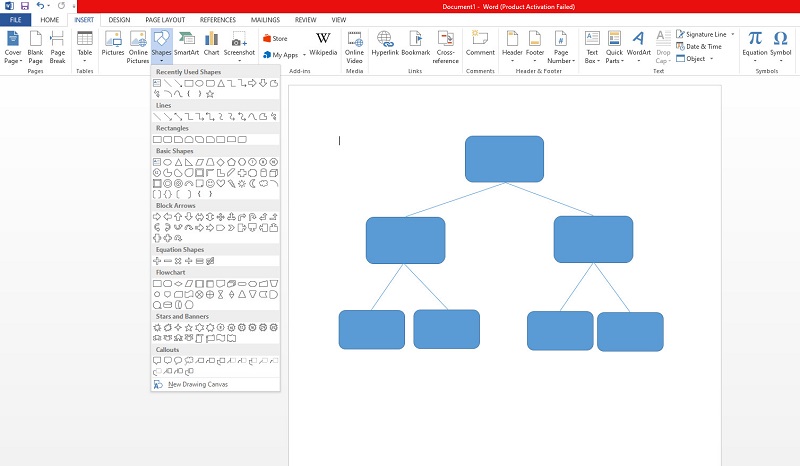
Şimdi, şekillere metin eklemek için Ekle sekmesine gidin ve tıklayın. şekiller. Ve şekillerin açılır listesinden Metin kutusu seçenek. Şekilleri birbirinden ayırt etmek için de değiştirebilirsiniz.
Son olarak, tıklayarak çıktınızı kaydedin. Dosya > Kaydet buton. Karar ağacınızın konumunu seçin, sonra işte! Artık paylaşmak veya arkadaşlarınıza veya iş arkadaşlarınıza göndermek için bir karar ağacınız var.
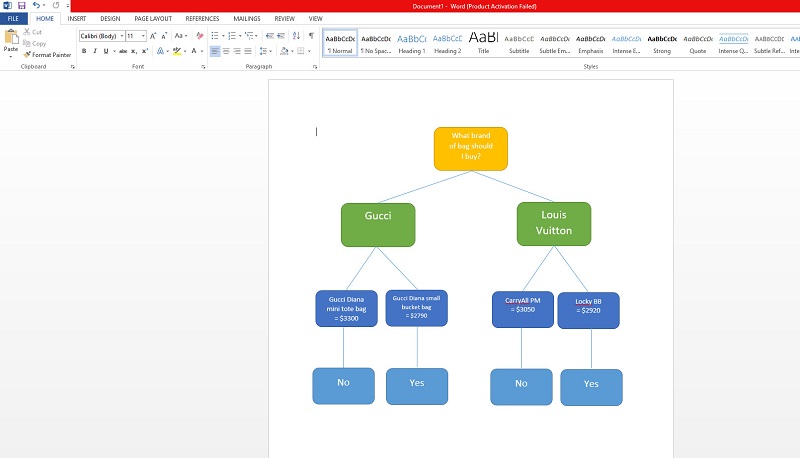
Bölüm 2. Bir Karar Ağacı Oluşturmak İçin Word Kullanmanın Artıları ve Eksileri
Microsoft Word gerçekten harika bir uygulamadır. Belge oluşturmak için sadece bir yazılım değildir. Bu uygulama ile karar ağacı gibi diyagramlar oluşturabileceğinizi kim düşünebilir? Ancak, tıpkı diğer araçlar gibi, Microsoft Word'ün de göz önünde bulundurmanız gereken bir dizi dezavantajı vardır. Bir karar ağacı oluşturmak için Microsoft Word kullanmanın avantajlarını ve dezavantajlarını öğrenmek için aşağıyı okuyun.
PROS
- Microsoft Word ile kolayca bir karar ağacı oluşturabilirsiniz.
- Gezinmesi kolay işlevlere sahiptir.
- Eklediğiniz şekillerin rengini ve boyutunu ayarlayabilirsiniz.
- Şekillere kolayca metin ekleyebilirsiniz.
- Görüntüleri karar ağacınıza aktarabilirsiniz.
- Kolay bir ihracat süreci vardır.
- Güvenli ve indirmesi ücretsizdir.
EKSİLERİ
- Başlangıçta bir diyagram oluşturucu uygulaması değildi.
- Diyagram oluşturmak için birkaç düzenleme özelliğine sahiptir.
- Bu uygulama ile sadece basit karar ağacı diyagramları yapabilirsiniz.
Bölüm 3. Karar Ağacı Çizme Konusunda Word'e En İyi Alternatif
Microsoft Word başlangıçta bir diyagram oluşturma uygulaması olmadığından, birçok kişi diyagram oluşturma araçları arar. Ayrıca, insanlar bir karar ağacı yapmak için Microsoft Word'ü kullanmaya uymazlar çünkü karar ağacı yapmak için özelliklerden yoksundur. Yani, aşağıda göstereceğimiz bu alternatifi kullanabilirsiniz.
MindOnMap karar ağacı oluşturmanızı sağlayan bir diyagram oluşturma uygulamasıdır. Kullanımı güvenlidir ve ücretsiz olarak kullanabilirsiniz. Karar ağacınızı yapmak için ağaç haritasını veya doğru haritayı kullanabilirsiniz. MindOnMap sezgisel bir kullanıcı arayüzüne sahip olduğu için kullanıcı dostu bir uygulamadır. Ayrıca, profesyonelce yapılmış gibi görünmesini istiyorsanız, karar ağacınıza simgeler, çıkartmalar, resimler ve bağlantılar ekleyebilirsiniz. Ayrıca çıktılarınızı PNG, JPG, JPEG, PDF, SVG ve DOC gibi farklı biçimlerde kolayca dışa aktarabilirsiniz. Ayrıca MindoOnMap'in otomatik kaydetme özelliği vardır; böylece uygulamayı yanlışlıkla kapatırsanız, bir tane oluşturmaya yeniden başlamak zorunda kalmadan her zaman işinize devam edebilirsiniz.
MindOnMap kullanarak bir karar ağacı nasıl yapılır
Tarayıcınızda, arama yapın MindOnMap arama kutunuzda Ardından, uygulama oturum açmanızı veya hesabınızda oturum açmanızı isteyecektir. Ve sonra tıklayın Çevrimiçi Oluştur bir karar ağacı oluşturmaya başlamak için.
Güvenli indirme
Güvenli indirme
Ardından, işaretleyin Yeni düğmesini seçin ve akış şeması bir karar ağacı oluşturma seçeneği.
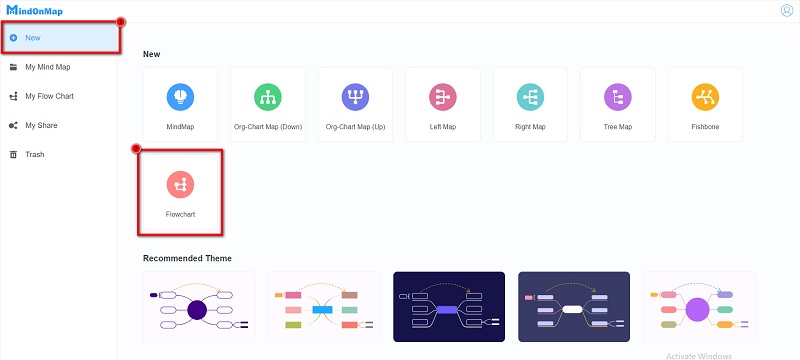
Aşağıdaki arayüzde karar ağacı oluşturmak için kullanabileceğiniz şekilleri göreceksiniz. seçin dikdörtgen ana konuyu oluşturmak için şekil. Ardından, dallar oluşturmak için şekil panelinde çizgiyi seçin.
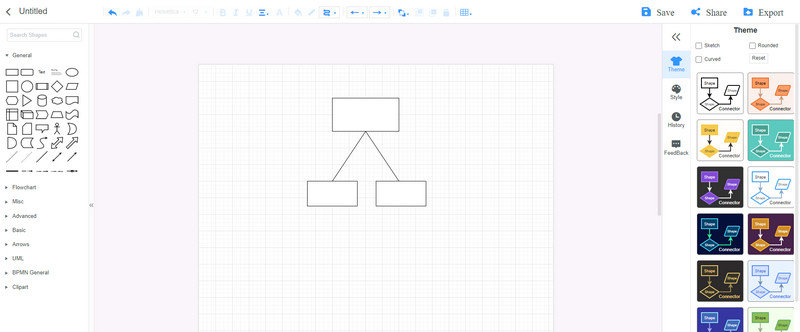
Düğümlere metin eklemek için bir düğüme çift tıklayın ve ardından girmeniz gereken metni yazın.
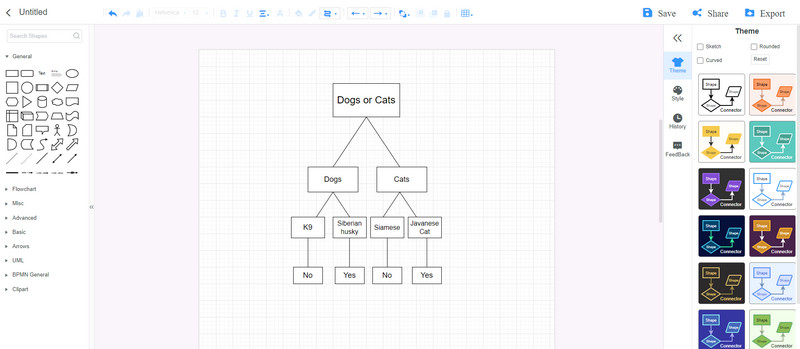
MindOnMap, uygulamalarını kullanırken ekibinizle birlikte çalışmanıza olanak tanır. Tıkla Paylaşmak düğmesini tıklayın, ardından kararınızı ekibinizle paylaşmak için bağlantıyı kopyalayın. Artık onlarla çalışabilirsiniz. karar ağacı yapıyorsun.
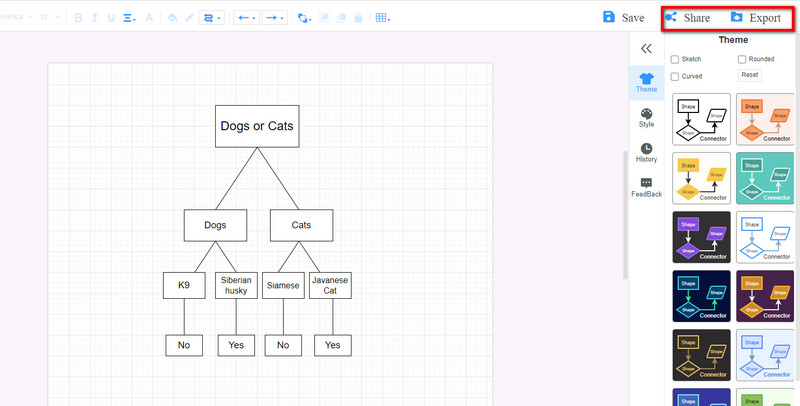
Ancak çıktınızı kaydetmek istiyorsanız, İhracat düğmesine basın ve istediğiniz formatı seçin.
Bölüm 4. Word'de Karar Ağacı Nasıl Yapılır? Hakkında SSS
Word'de bir karar ağacı şablonu kullanabilir miyim?
Hayır. karar ağacı şablonları Microsoft Word'de. Ancak, Hiyerarşi şablonundaki SmartArt grafiklerini kullanırsanız, bir karar ağacı yapmak istersiniz.
Word'de Akış Şeması yapabilir miyim?
Evet. Ekle sekmesinden Şekiller panelini veya SmartArt grafiklerini kullanabilirsiniz. SmartArt grafiğinde, Akış Şemaları için kullanabileceğiniz tonlarca grafik seçeneği bulacaksınız.
Karar ağacının önemi nedir?
Karar ağaçları ile belirli bir seçeneği veya olasılığı seçerken göz önünde bulundurmanız gereken olası sonuçları veya seçenekleri değerlendirebilirsiniz. Ayrıca sürekli ve kategorik değişkenleri yönetmenize olanak tanır.
Çözüm
Word'de karar ağacı nasıl yapılır sorusuna artık cevap verildiğine göre yukarıda belirtilen adımları uygulayabilirsiniz. Gerçekten de kolay Word'de bir karar ağacı yapmak. Bununla birlikte, yukarıda tartışıldığı gibi, başlangıçta bir diyagram oluşturma uygulaması değildi. Bu nedenle, karar ağaçları oluşturmada birçok özelliği olan ve başlangıçta bir diyagram oluşturma uygulaması olan bir aracı kullanmayı tercih ederseniz, MindOnMap şimdi.










